
プロンプトを入力するとき、何らかの要素を生成するため、調べたり翻訳したりする方が多いと思います。
こういった手間を減らせるのが「Booru tag autocompletion for A1111」という拡張機能です。
アルファベットや単語を入力すると、それに関連するプロンプトを予測入力できます。
今回はこの「Booru tag autocompletion for A1111」の使い方について、詳しく解説します。
- アルファベットや英単語の予測入力がしたい
- プロンプトの手入力が面倒
- 関連する単語にどんなものがあるのか知りたい
Stable Diffusion Web UIのインストール方法はこちら。
Booru tag autocompletion for A1111とは?

「Booru tag autocompletion for A1111」は、Danbooruなどの画像共有サイトからタグを取得できる拡張機能です。
Danbooruはimage booruというプラットフォームで作られており、投稿画像に対してタグをつけることができます。
この画像につけられているタグを、予測変換してプロンプトに入力できる拡張機能です。
例えばアルファベットや英単語を入力するだけで、このように関連するプロンプトを取得できます。

単語やスペルを調べる必要がないため、プロンプトの入力が非常に楽になります。
Booru tag autocompletion for A1111のインストール

Booru tag autocompletion for A1111は拡張機能から手動でインストールが必要です。
まずStable Diffusion Web UIを起動して「Extensions」→「Install from URL」タブを開き、下記URLを入力して「Install」をクリックします。
https://github.com/DominikDoom/a1111-sd-webui-tagcomplete.git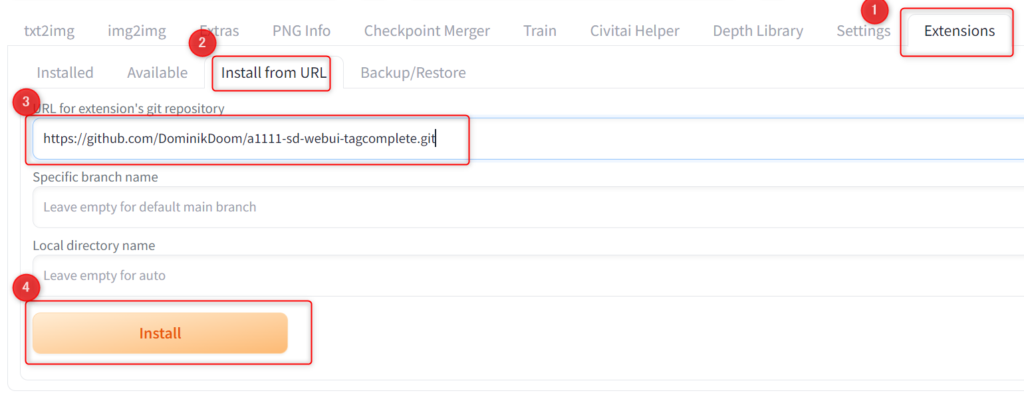
「Installed」に「a1111-sd-webui-tagcomplete」があるのを確認して、リロードしてください。
これでBooru tag autocompletion for A1111が有効になり、予測入力が可能です。
Booru tag autocompletion for A1111の使い方

Booru tag autocompletion for A1111の具体的な使い方について解説します。
基本的なプロンプトの入力
半角でアルファベットや英単語を入力すれば、それに関連する予測が表示されます。
表示された予測から使用したいプロンプトを選択すれば、そのまま入力が可能です。
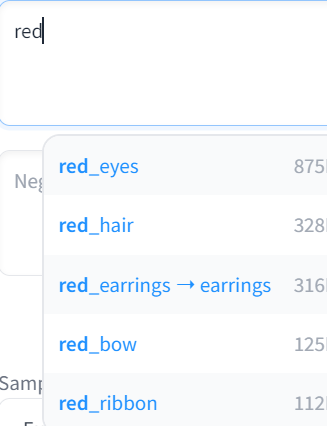
wildcardsの入力
ワイルドカードは、テキストファイルに記述されたプロンプトをランダムで取得できる構文です。
「wildcards」、または「dynamic prompts」の拡張機能が入っている場合、ワイルドカード自体を呼び出すことができます。
アンダーバー2つ入力するだけです。
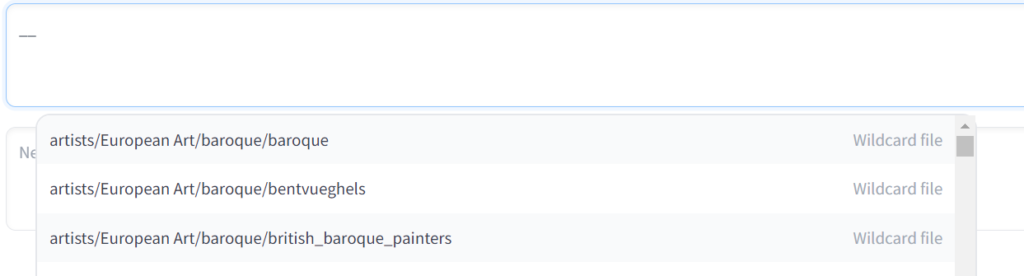
それぞれ拡張機能のインストール方法や使い方は、こちらを参考にしてみてください。
embeddings・Hypernetworks・Loraの入力
LoRAなどのモデルも、予測から入力できます。
例えば「<e:」と入力すると、導入しているembeddingsの中からデータを追加できます。
| 呼び出したいモデル | 入力 |
|---|---|
| embeddings | <e: |
| Hypernetworks | <h: |
| Lora | <l: |
Chantの入力
Chantは、複数のプロンプトを1つにまとめたものです。
「<c:」と入力すれば、使用できるChant一覧が表示されます。
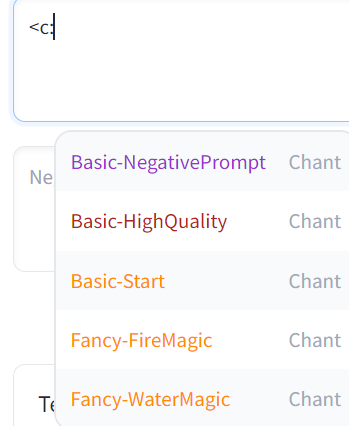
例えばBasic-HighQualityというChantを使用すると、以下のプロンプトを一括で入力することがが含まれています。
(masterpiece, best quality, high quality, highres, ultra-detailed)Chantを自分で追加する方法
Chantは自分で作ることも可能です。
以下のパスにある「demo-chants.json」というファイルをテキストエディタで開きます。
stable-diffusion-webui\extensions\a1111-sd-webui-tagcomplete\tags中身を見ると波括弧で1つのチャントになっており、それぞれがカンマで区切られています。
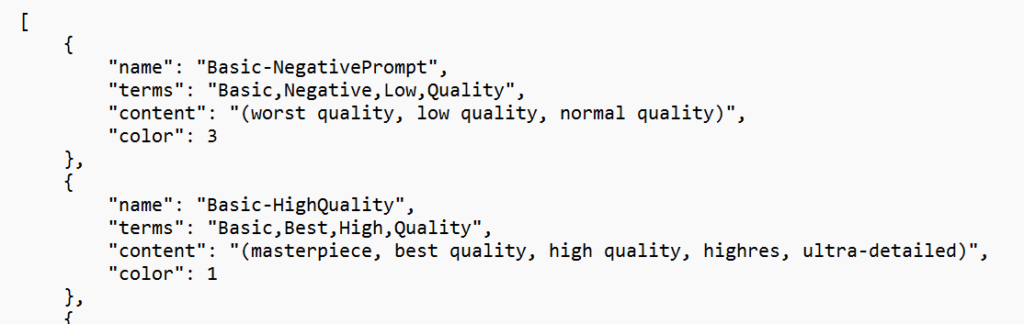
角括弧内でカンマと波括弧を追加し、中に必要な情報を記入すればいいだけです。
入力されている項目はそれぞれ以下の通りです。
| name | Chantの名前 |
| terms | 予測でChantを検索するときのキーワード |
| content | 実際に入力するプロンプト |
| color | 表示する文字色 |
カラーは画像のように予測で表示されるときの文字色を指定できるものです。
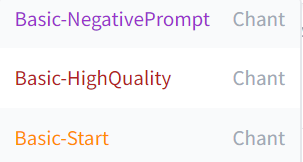
番号で色を指定できます。
| -1 | red |
| 0 | lightblue |
| 1 | indianred |
| 3 | violet |
| 4 | lightgreen |
| 5 | orange |
Umi AIタグの入力
こちらもdynamic promptsと同じくUmi AIの拡張機能が入っているときに使える機能です。
Umi AIをインストールするとデフォルトでいくつかのyamlファイルが追加されます。
例えばプロンプトに<[Presets]>とするとPresets.ymlの中から、ランダムでプロンプトの入力が可能です。
括弧や括弧+アルファベットで対応するワイルドカードを予測表示できます。
<[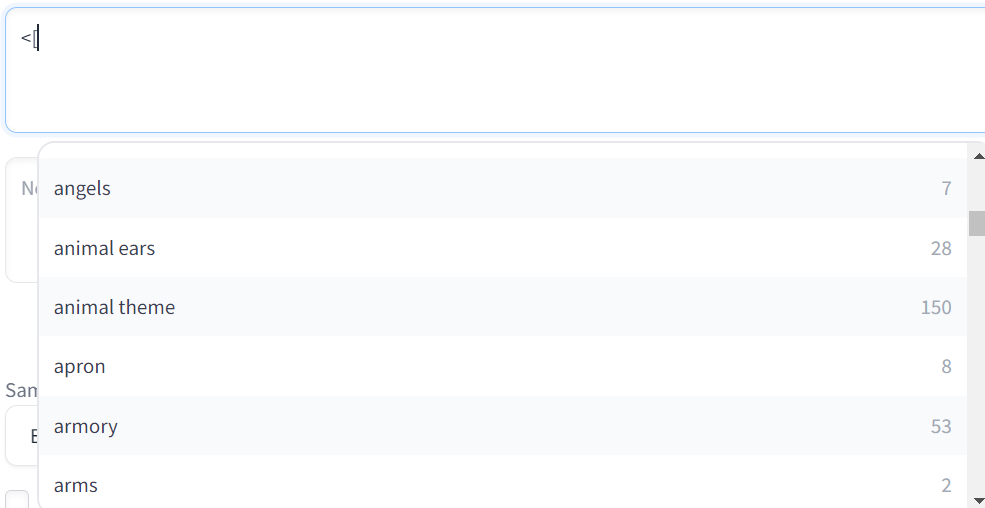
なお、以下のようにワイルドカードを複数指定することも可能です。
<[preset][dragons][female]>特定の要素を除外したいときはハイフンを2つ使います。
<[preset][--dragons][female]>Umi AIは便利な機能ではありますが、アダルト要素も強く、Textual Inversionのモデルも大量にインストールされます。
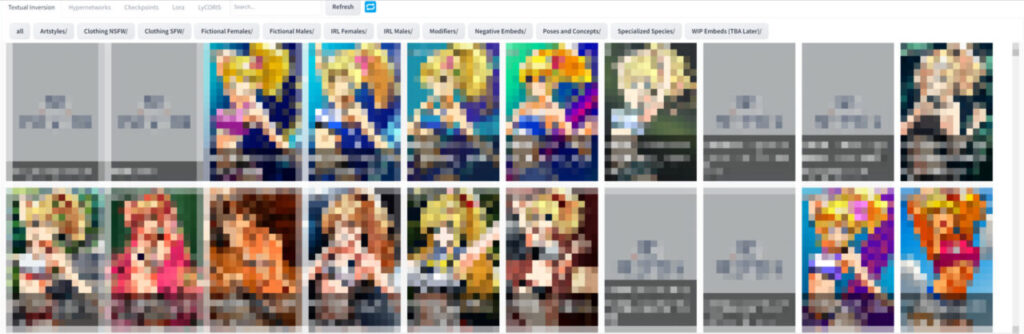
自分でファイルを削除してカスタマイズすることも可能ですが、少し人を選ぶ拡張機能かもしれません。
予測の表示数を増やす方法
デフォルトだと5個に設定されているため、人によっては予測の数が少ないと感じるかもしれません。
これはsettingタブで調整ができます。
settingタブからTag Autocompletionに行き、Maximum resultsの値を変更します。

ここで入力した数だけ、予測が表示されるようになります。
Booru tag autocompletion for A1111の使い方まとめ
今回はプロンプトの予測入力ができる「Booru tag autocompletion for A1111」についてご紹介しました。
- Booru tag autocompletion for A1111とは?
- Booru tag autocompletion for A1111のインストール
- Booru tag autocompletion for A1111の使い方
Booru tag autocompletion for A1111を使うと単語やスペルを調べなくても、入力が簡単にできるようになります。
単純にプロンプト入力の時短になりますし、予測から自分が知らない新しい要素を発見できる可能性もあります。
少しでもプロンプトを簡単に入力したいという方は、ぜひ使ってみてください。






コメント